php小编草莓为您介绍outlook打开备份邮件的方法。在日常使用Outlook的过程中,我们经常需要备份重要的邮件信息,以防数据丢失。当需要查看备份的邮件时,我们可以通过几种简单的步骤来打开备份邮件,确保数据安全。接下来,让我们一起来了解具体的操作步骤。
方法一:本地导入
1、在outlook首页点击文件进入“打开与导出”,找到“导入/导出”,点击进入。
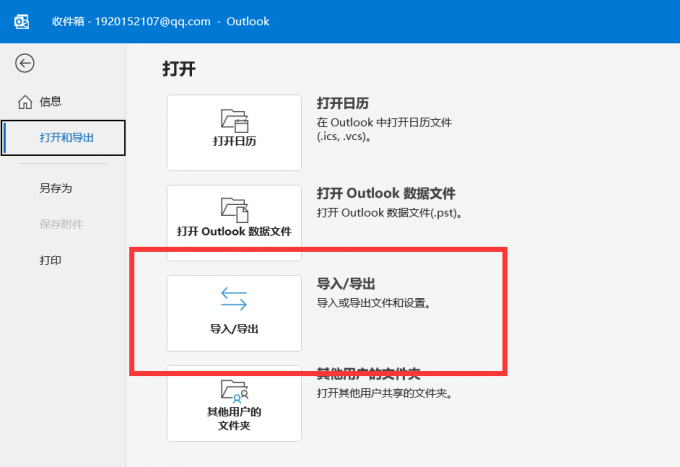
2、选择“从另一程序或文件导入”。
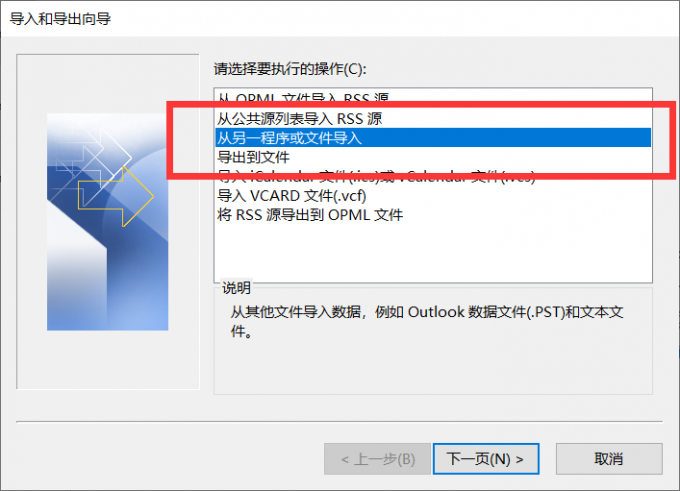
3、选中“outlook数据文件”或“逗号分隔值”,点击下一页。
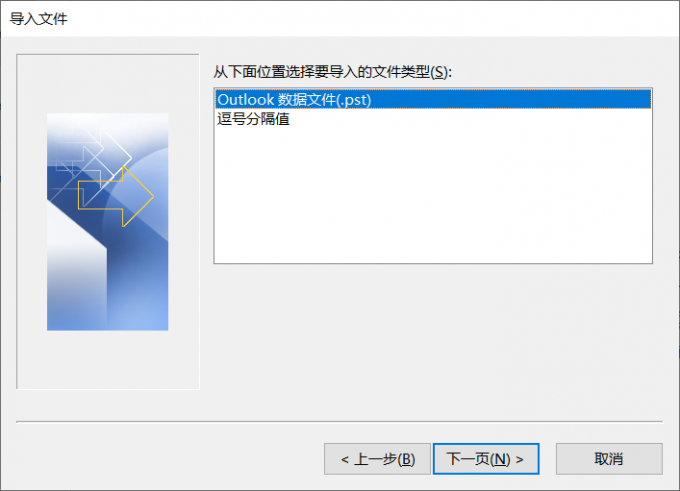
4、之后选择文件位置并开始导入,就可以成功打开outlook备份邮件了。
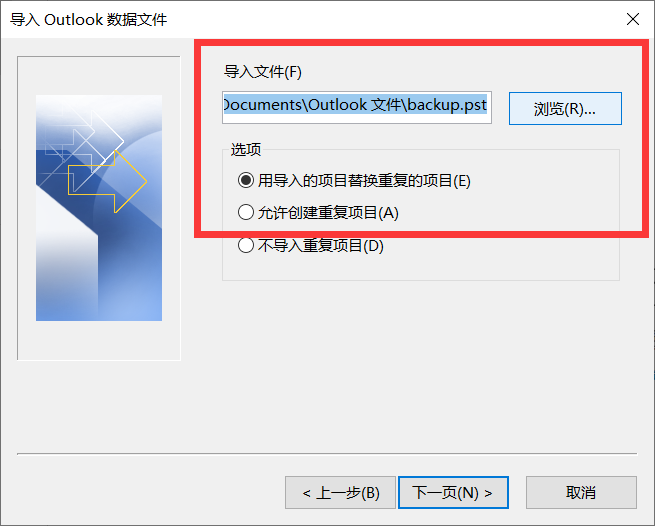
方法二:云端下载
1、打开之前上传过outlook备份邮件的网络云盘,并找到对应的备份资源,右击开始下载。
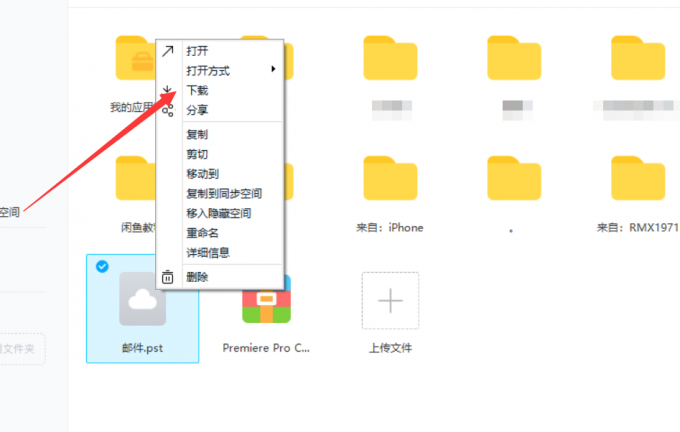
2、之后将下载的资源按照方法一中的步骤导入即可。
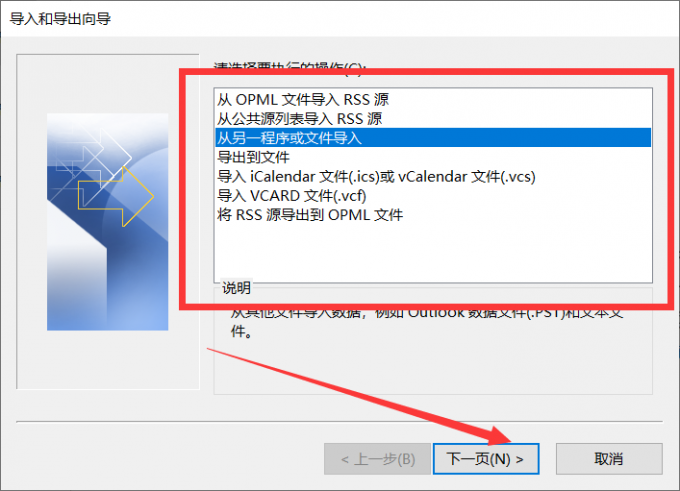
以上是outlook怎么打开备份邮件?outlook打开备份邮件的方法的详细内容。更多信息请关注PHP中文网其他相关文章!




